全面解釋 iPad 卡頓原因以及 8 個方法讓它運行更快!
Barbara Wagner/ 2024-11-11 / iPad
「我的 iPad2 很慢!」「電池很快就耗盡了…」您也遇到過類似的情況嗎?您的 iPad 速度很慢,打開應用程式可能需要很長時間,電池的續航時間可能達不到您想要的時間,這些都可能會帶來壓力。
在這篇文章中,我們將解釋為什麼 iPad 卡頓以及如何讓它變得更快。如果您想加快 iPad 的運行速度,請將此作為參考。

︎一、iPad 卡頓的原因
以下是 iPad 卡頓的四個主要原因。讓我們看看能否對症下藥。
原因一:儲存容量不足
當您的iPad 記憶體不足時,沒有足夠的空間來儲存新的應用程式和數據,這可能會導致您的 iPad 運行緩慢。此外,由於無法保存應用程式所需的數據,因此處理可能無法順利進行,並且可能會出現錯誤。
原因2:後台應用程式過多
當許多應用程式在背景運行時,它們會導致 iPad 記憶體不足。如果這種狀態持續下去,其他應用程式所需的資源將不足,導致整體運作緩慢。
原因3:作業系統或應用程式版本過舊
如果您使用舊版的作業系統或應用程序,則不會套用新功能和最佳化,從而導致效率低下。因此,處理速度可能會很慢,並且應用程式可能會變得無響應。
原因4:設備舊
如果iPad本身是較舊的型號,它將無法支援最新的應用程式和作業系統,效能也無法跟上。這可能會導致執行複雜操作(例如安裝新應用程式)時效能下降。
︎二、8 招快速解決 iPad 卡頓的完美方案
以下是 8 種讓你的舊 iPad 變得更輕、更快的方法。所有這些都很容易嘗試,所以讓我們按順序嘗試一下。
1.刪除不需要的應用程式和數據
不必要的應用程式和資料會佔用 iPad 上的空間。透過經常刪除未使用的應用程式,和不必要的照片以節省空間,您也許能夠加快 iPad 的效能。
如何刪除iPad應用程式
在iPad主畫面上點擊並按住不需要的應用程式
在出現的彈出畫面上點選[移除 App ]
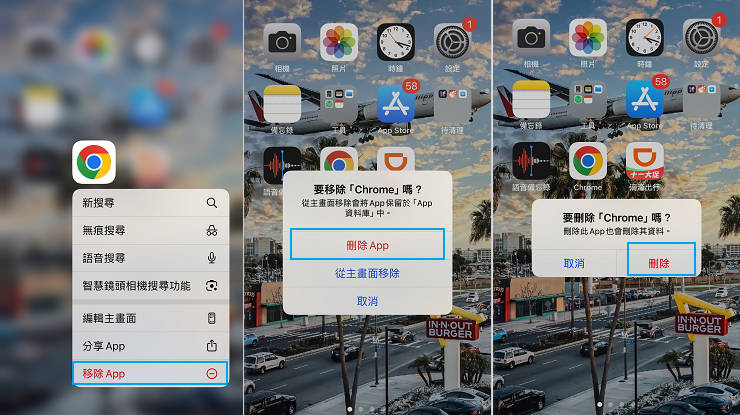
刪除iPad照片的步驟
打開 iPad 上的照片應用程序,然後點擊右上角的[選取]
選擇要刪除的照片,然後點擊右下角的[垃圾箱]>點擊[刪除X張照片]
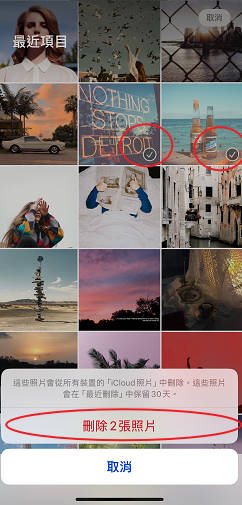
2.iPad 清除快取
iPad 具有「快取」功能,可以暫時保存常用應用程式和網站的資料。快取的優點是可以讓網站顯示流暢,但如果累積過多就會導致iPad卡頓。您可以透過刪除Safari瀏覽器和LINE中累積的快取來讓您的iPad變得更暢快。
刪除 Safari 快取
開啟「設定」應用程序,然後點擊您用於搜尋的應用程式。
點選「清除瀏覽記錄和網站資料」>「清除瀏覽記錄」進行刪除
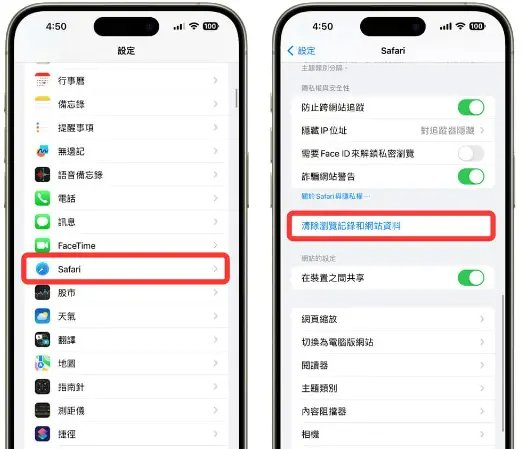
刪除LINE快取
在主畫面點選[設定]>[聊天]>[刪除資料]
點選快取旁的[清除]
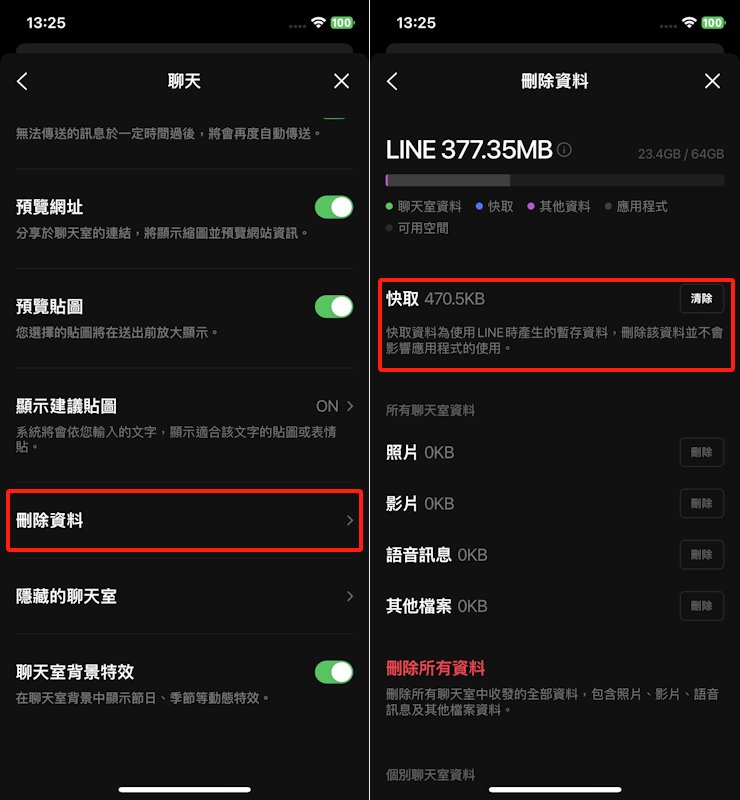
溫馨提示:
別擔心,即使您清除LINE緩存,您的瀏覽器收藏夾和 LINE 聊天也不會消失!
3.關閉動態效果
「動態效果」是一項功能,當 iPad 傾斜時,桌布或螢幕看起來會移動。動畫效果看起來很棒,但它們會消耗大量記憶體和電池。如果您想讓 iPad 運行得更快,請將其關閉。
- 開啟[設定]應用,然後開啟[輔助使用]>[視覺]>[減少動態效果]

4.關閉[背景App重新整理]
後台應用程式更新可能會使您的 iPad 卡頓。關閉後台更新可以讓您的 iPad 使用更少的記憶體並運行得更快。
開啟「設定」應用程序,然後點擊「一般」>「背景 App 重新整理」
在「背景 App 重新整理」的設定頁面下方,你也可以針對單個 App 開啟或關閉「背景 App 重新整理」。
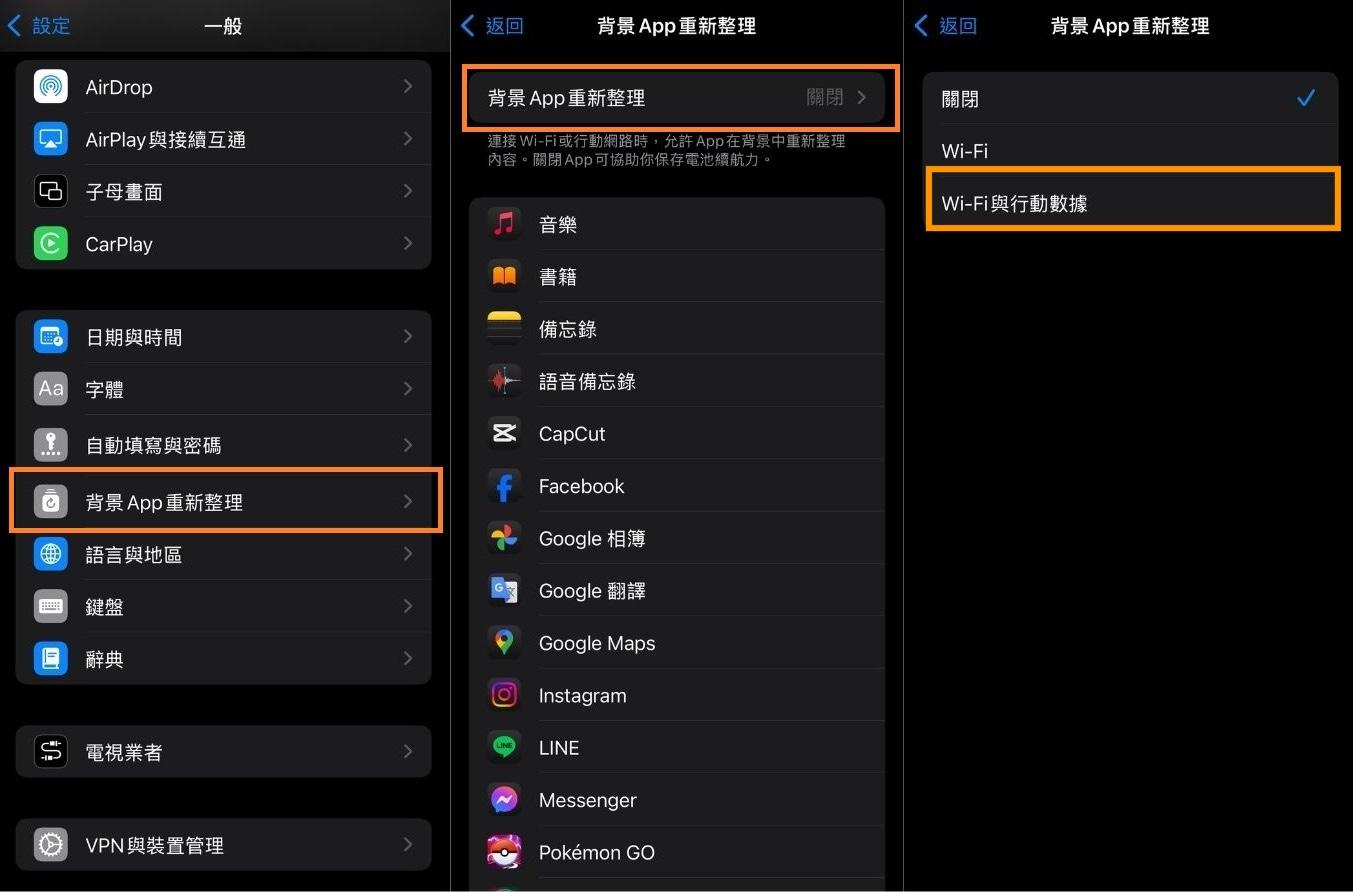
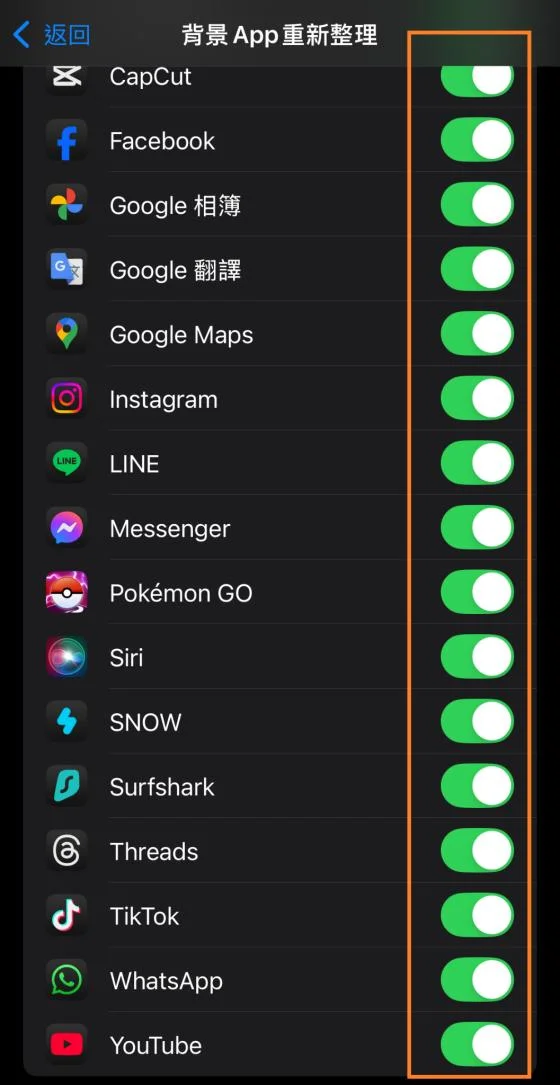
5.關閉[自動修正]
如果你希望輸入的拼字完全正確,可能會啟用 iPad 鍵盤的「自動修正」功能。這個功能會自動偵測並修正你的句子,但在與親友聊天時,文字的即時變更可能會讓你感覺 iPad 速度變慢。。
為了解決這個問題,你可以暫時關閉自動修正功能,看看是否有改善。
- 打開「設定」>「一般」>「鍵盤」。
- 關閉「自動修正」右側的開關。
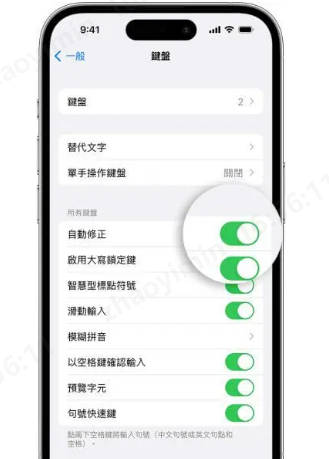
6.一鍵將舊iPad檔案備份到電腦
如果iPad上儲存大量照片和視頻,儲存空間會被壓縮,操作也會變慢。如果您有電腦,我們也建議您在電腦上儲存數據,讓您的 iPad 變得更輕。
Tenorshare iCareFone可讓您輕鬆地將照片和影片儲存到電腦上。儲存資料後將其從 iPad 中刪除,您可以輕鬆釋放 iPad 上的空間並解決iPad2 很慢的問題。
Tenorshare iCareFone 解決iPad卡頓的優勢:
![]()
- 簡易操作界面:直觀的使用者界面,技術小白也能輕鬆上手。
- 數據管理功能:輕鬆整理和刪除無用的應用程式和文件。這有助於釋放iPad儲存空間。
- 系統優化:可以清理系統緩存和臨時文件,提升舊 iPad 的運行速度。
- 數據備份與恢復:可以在清理iPad前備份重要數據,避免因為誤刪除而造成的損失。
- 附加功能:除了基本的數據管理,還提供了其他實用工具,比如:iPhone 驗機,iPhone 開發者模式,螢幕鏡像輸出找不到。
iCareFone 備份 iPad 檔案的步驟:
安裝並啟動 iCareFone,然後使用 Apple 提供的 USB 連接線將 iPad 連接到 PC/Mac。
- 從檔案清單中選擇備份項目,然後按一下「備份」按鈕。
- 建立備份所需的時間,會根據要備份的資料量和網路速度而有所不同,因此請確保在有足夠時間的情況下進行備份。
- 一段時間後,您的 iOS 裝置上的資料就會備份到您的電腦上。


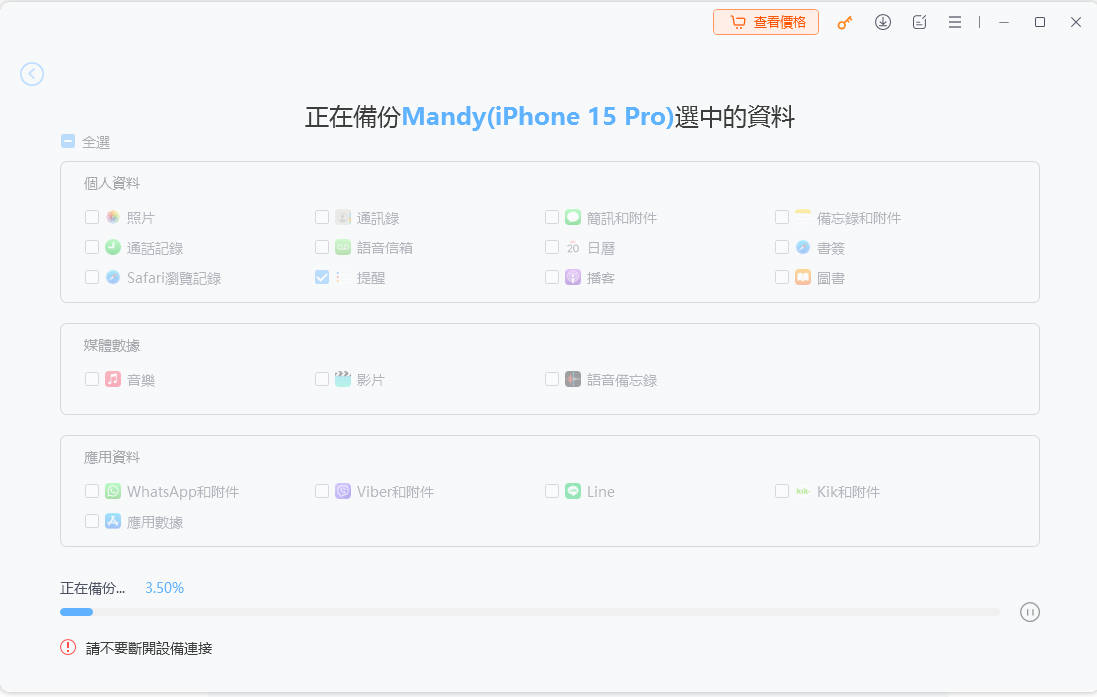
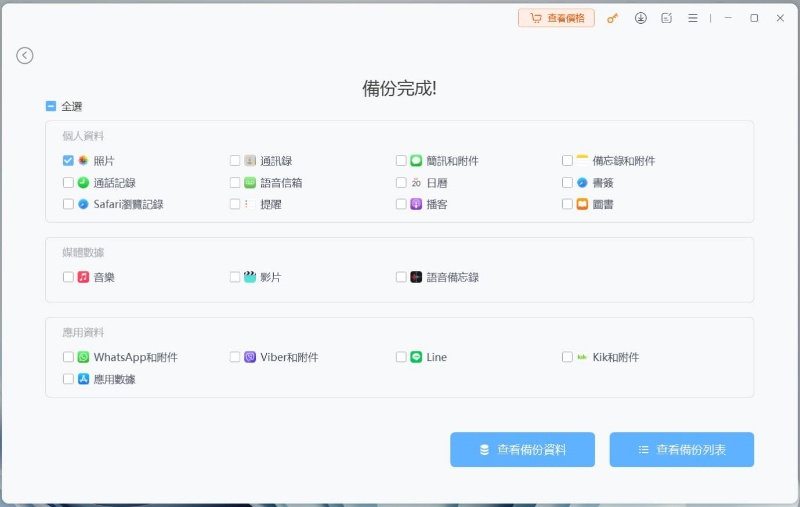
7.更新最新的 iPadOS
如果iPadOS版本較舊,操作可能會變得不穩定,應用程式可能無法正常運作。透過更新到最新的iPadOS,操作可能會變得更加流暢。
開啟[設定]應用程式並選取[一般]>[軟體更新]
如果有可用更新,請點擊[下載並更新]
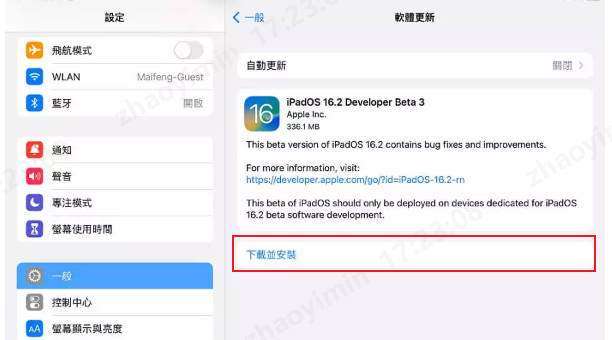
8.重新啟動 iPad
重新啟動 iPad 可能會重置記憶體並使 iPad 運行得更快。嘗試按住電源按鈕將其關閉並重新啟動。這將重置內部不必要的數據,並可能消除 iPad 卡頓的問題。
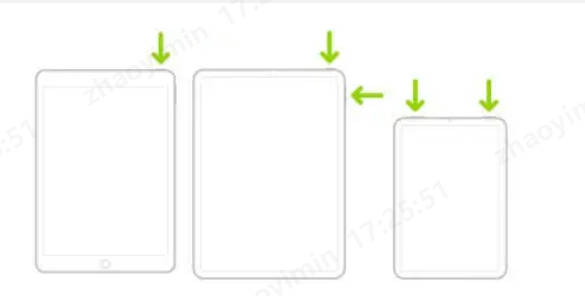
總結
上面,我們解釋了為什麼iPad 卡頓以及如何讓它運行的更快。如果你的 iPad2 很慢,請嘗試這 8 種方法。我們也推出了Tenorshare iCareFone作為將照片從 iPad 傳輸到電腦的方法。 透過簡單的一鍵操作,您可以自由地從 iPad 傳輸資料。 即使是初學者也可以輕鬆解決 iPad 記憶體不足的問題,所以請嘗試一下。





